
インスタグラムを最新版にアップデート(更新)したいけど仕方がわかんない。そもそもバージョンの確認方法も分からないから最新かどうかすら…
インスタアプリを最新版バージョンにアップデートする事でアプリを正常に動作させることが出来ます。

インスタアプリの不具合も最新バージョンへアップデート(更新)する事で改善されることも多々ありますので、ぜひ、この機会にアップデートの仕方を知っておきましょう。
そこでこの記事では、
- インスタを最新バージョンへアップデートするやり方[iPhone/Android]
- インスタアプリのバージョン確認方法
について紹介したいと思います。

最後まで読んでいただくことで、インスタグラムを常に最新バージョンで利用することができるはずです。
最近よくインスタが落ちると感じる場合は以下を参考に対処してみましょう。
関連記事【2020年】インスタがすぐ落ちる原因と3つの対策方法
インスタを最新バージョンへアップデート(更新)するやり方[iPhone/Android]

まず初めにインスタグラムのアプリを最新版へアップデートするやり方を「iPhone」と「Android」に分けて紹介したいと思います。
どちらも簡単に最新版のバージョンにアップデートできますので、ぜひ順番に行ってみて下さい。
【iPhone】最新版インスタグラムへ!アップデートの仕方
iPhoneでインスタグラムを最新バージョンにするためには、インスタグラム公式のページにアクセスします。
アクセスすると「アップデート」と書かれた青いボタンがありますのでタップしましょう。(↓画像では最新版へアップデート後なので「開く」になってます)
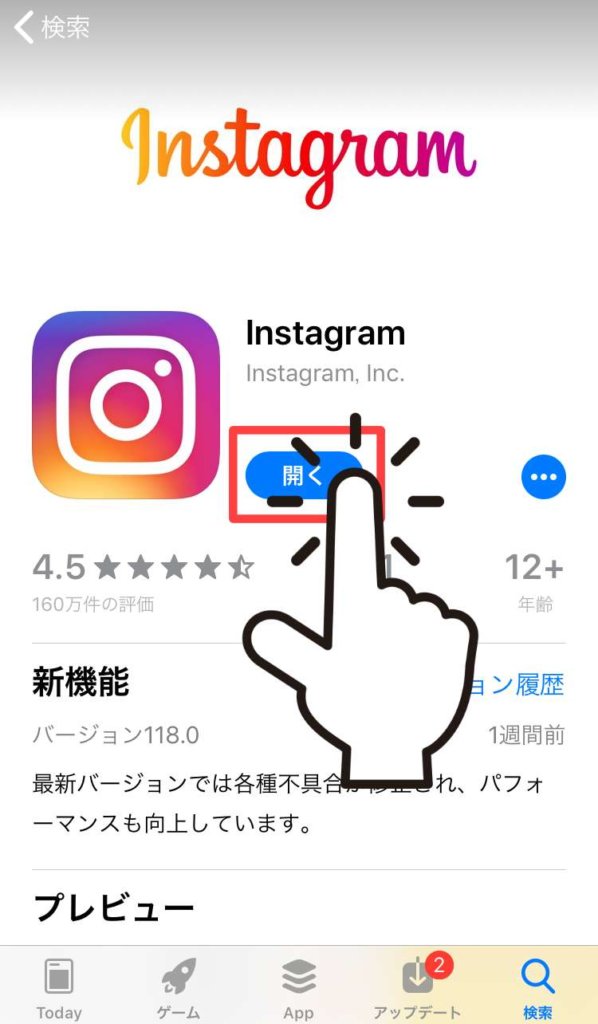
アップデートできない場合は!?
上記の図の様に「開く」と書いてある場合はアップデートはできません。
この状況がどういう状況なのかというと、
- インスタグラムがすでに最新版である
- 最新版のアップデートがあるけどApp Storeアプリが読み込めてない
という2つの可能性があります。
インスタグラムがすでに最新版である場合は問題ありませんが、後者の最新バージョンのアップデートがあるけどApp Storeアプリが読み込めてない場合は、App Storeアプリを更新する必要があります。

App Storeアプリの更新は簡単です。
「App Storeアプリ」を開いたら画面を下に引っ張ってアップデート情報の再読込を行います。
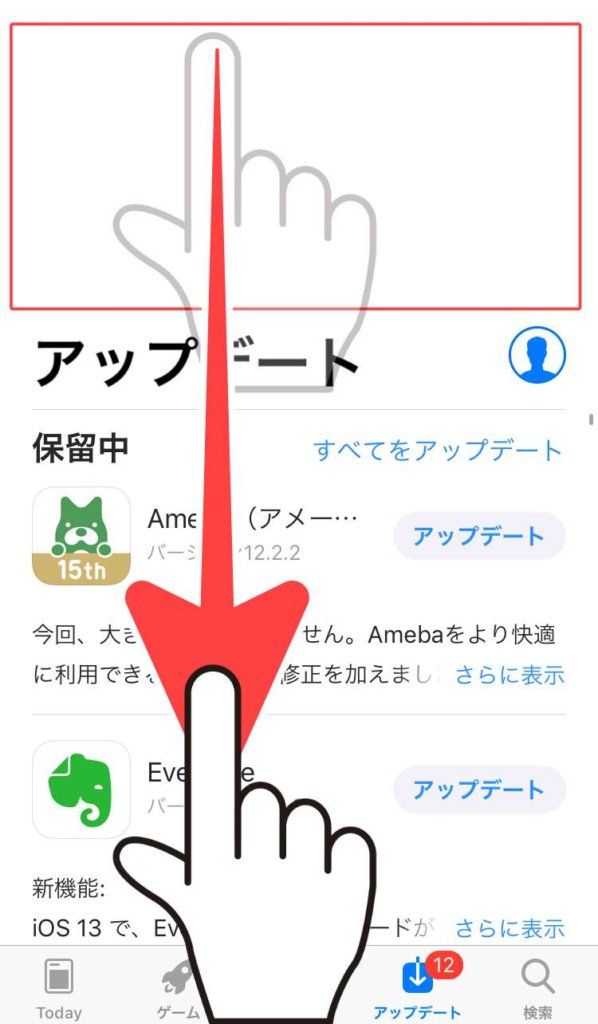
するとアップデート情報が更新されます。
最新バージョンのインスタグラムアプリがその中にある場合はタップして、「アップデート」ボタンをタップして、バージョンアップする様になります。

【iPhone版】インスタアプリのアップデートの仕方は以上です。
中にはインスタアプリをバージョンアップしたら開かないという不具合も報告されていましたので以下ではその対処法について紹介しています。
【Android】最新版インスタグラムへ!アップデートの仕方
Android版のインスタグラムを最新版のバージョンにするやり方もiPhone版とあまり変わりません。
まず以下のGoogle Playの「インスタグラム」のダウンロードページを開きます。
→ Instagram – Google Play のアプリ
アクセスすると「更新」と書かれた青いボタンがありますのでタップしましょう。
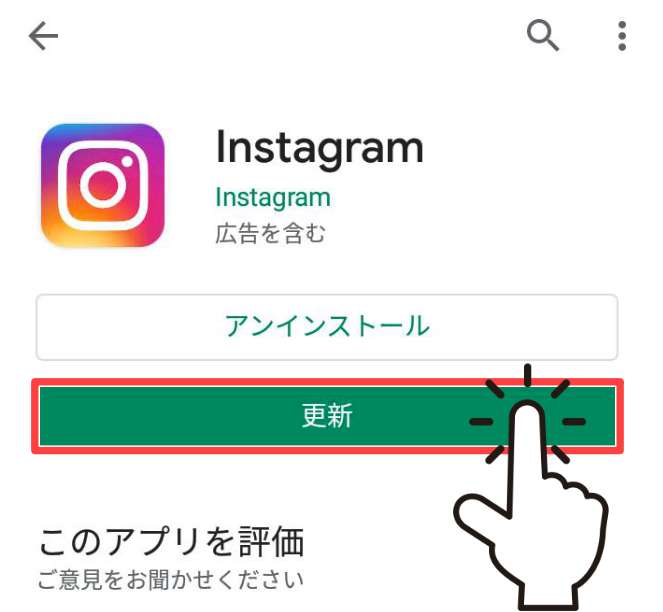
何も問題がなければ「更新」をタップするだけで自動でインスタアプリのアップデート(更新)が行われます。
アップデートできない場合は!?
画面に表示されているボタンが「更新」ではなく「開く」になっている場合は、iPhone版同様にインスタグラムがすでに最新版のバージョンである可能性があります。
そしてもう一つは、アップデートの配信は開始されているけども、まだこの「開く」ボタンが「更新」ボタンに変わらず残ってしまっている、ということもあります。
この場合は、しばらく待って反映されるのを待つしかありません。

キャッシュをクリアする方法もありますが、Androidのスマホに不具合がない場合はしばらく待つことをお勧めします。
では、最後に今後のことも考えてインスタグラムが最新バージョンなのかを確認する方法を紹介したいと思います。
インスタグラムのバージョン確認方法[iPhone/Android]

ではここからはインスタグラムのバージョンの確認の仕方を紹介します。
どちらも3、4回程度のタップで確認できます。
【iPhone】インスタグラムのバージョン確認方法
【iOS12以降】
するとインスタグラムのバージョンが以下の様に確認することができます。
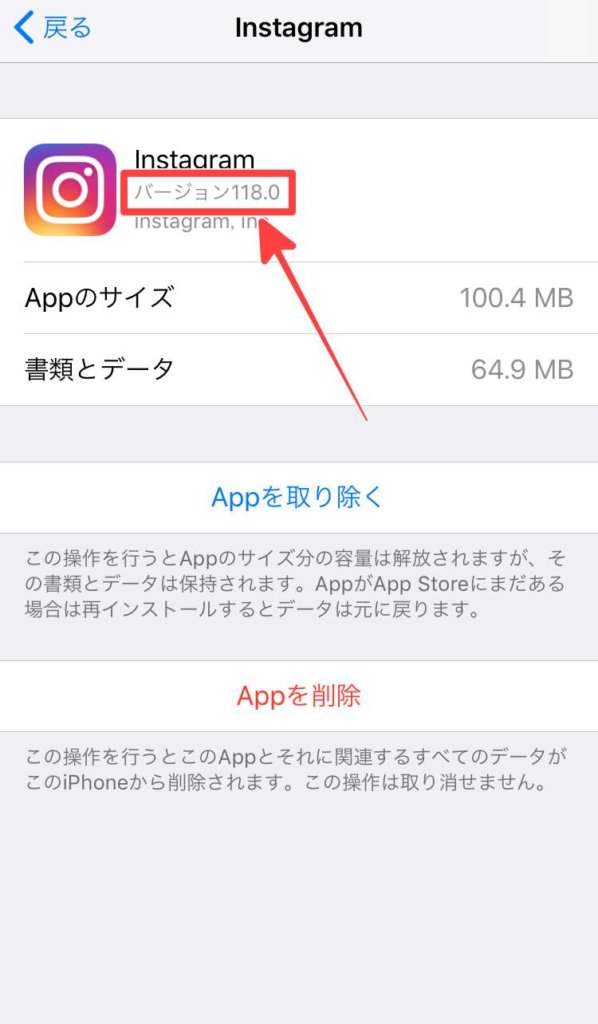
【Android】インスタグラムのバージョン確認方法
すると以下の様にインスタグラムのバージョンが確認することができます。
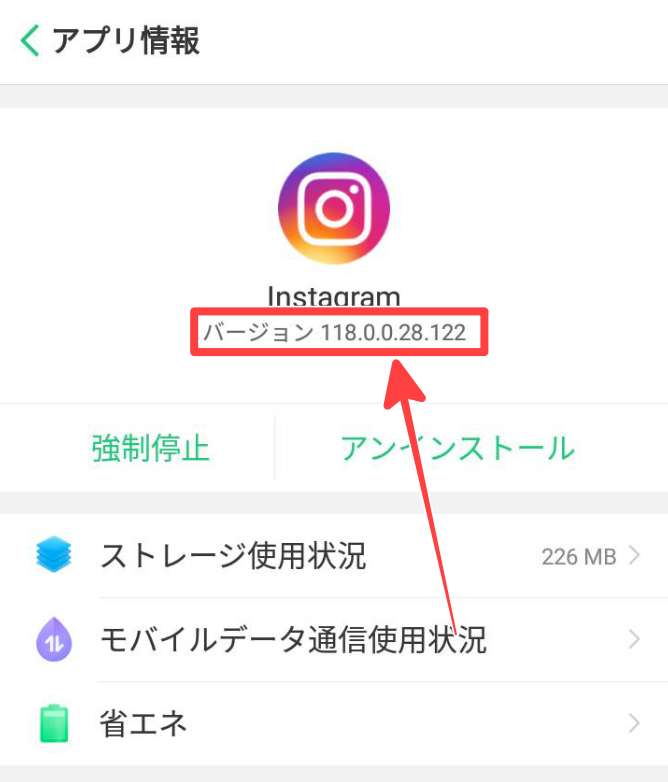
まとめ
今回はインスタアプリを最新バージョンにアップデート(更新)する方法とバージョンの確認方法について紹介しました。

意外と簡単だったね♪
最新バージョンが配信されるとAndroidであれば「 Google Pray」、iPhoneであれば「App Store」に通知がなされます。
特にiPhoneに限っては更新待機待ちのアプリ数がバッチで表示されますので分かりやすいですよね。
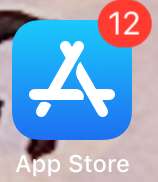
以上の手順で簡単にインスタグラムは最新版にバージョンアップすることができますので、日頃から気にする様にしてみて下さいね。
もし、アプリの更新が面倒だ…と思う場合はアプリの自動更新もオススメです。
関連記事 【iPhone】アプリのアップデートが多いと感じた時の神設定
最近インスタグラムがよく落ちるな…と感じる場合は原因がありますので、以下の記事を参考に対処してみましょう。








コメント